Upang magpadala ng mga larawan sa pamamagitan ng email o i-upload ang mga ito sa iyong pahina sa mga social network, ipinapayong gumamit ng matulin na Internet. Sa gayong koneksyon sa network ng impormasyon, ang mga larawan, anuman ang dami nito, ay mabilis na mai-load. Ngunit kung mayroon kang koneksyon sa Internet na may mababang rate ng paglipat ng data, pagkatapos upang magpadala ng mga larawan, dapat mo munang bawasan ang mga ito.
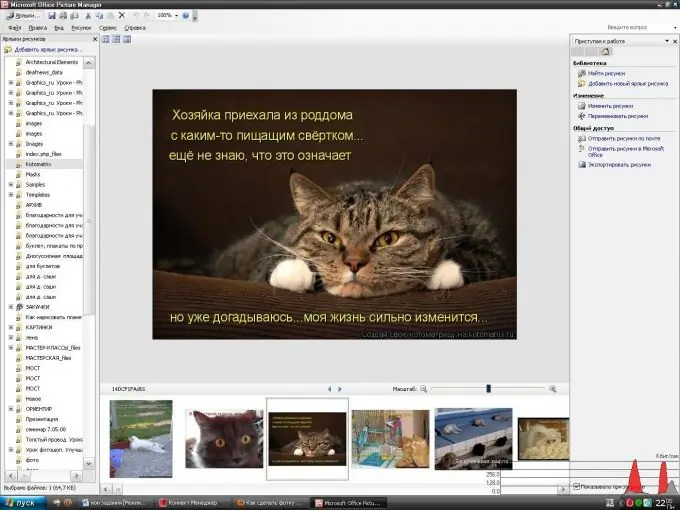
Panuto
Hakbang 1
Maaari mong gamitin ang Picture Manager, isa sa mga application ng Microsoft Office, upang mabawasan ang laki ng napiling larawan. Maaari mong buksan ang application na ito sa pamamagitan ng menu na "Start" sa tab na "Lahat ng Program". Sa binuksan na listahan ng mga programang naka-install sa iyong computer, i-hover ang iyong mouse sa ibabaw ng Microsoft Office, sa lalabas na menu ng konteksto, piliin ang folder ng Microsoft Office Tools at mag-click sa Microsoft Office Picture Manager.
Hakbang 2
Sa binuksan na programa sa pamamagitan ng pane ng gawain na matatagpuan sa kanan, hanapin ang napiling larawan para sa pagbawas sa tuktok na link na "Maghanap ng mga larawan". Doon kakailanganin mong piliin ang disk kung saan ito matatagpuan. Matapos makumpleto ang paghahanap para sa lahat ng mga larawan sa disk na ito, hanapin ang kinakailangang file sa listahan ng mga folder na lilitaw sa kaliwa ng screen at mag-click sa icon nito sa gitnang larangan ng programa. Para sa kaginhawaan sa karagdagang trabaho, pagkatapos ng paghahanap, maaari mong isara ang mga toolbar sa gilid na "Task Pane" at "Mga Shortcut sa Larawan", na maaaring madaling maibalik sa pamamagitan ng tab na "View" sa menu bar sa tuktok ng window ng programa.
Hakbang 3
Maaari mong buksan ang kinakailangang file sa program na ito nang hindi mo muna ito pinapasok sa pamamagitan ng pag-right click sa icon ng larawan at pagpili sa icon ng Microsoft Office Picture Manager mula sa menu ng konteksto ng item na "Buksan Gamit".
Hakbang 4
Pagkatapos piliin ang I-compress ang Mga Larawan mula sa tab na Larawan sa menu bar. Ang taskbar ng item na ito ay lilitaw sa kanan, at maaari mong, gamit ang ipinanukalang mga pagpipilian para sa compression ng imahe para sa mga dokumento, mga web page o e-mail na mensahe, subaybayan kung gaano ang imahe ay nabawasan sa KB - ang mga resulta ng compression ay makikita sa ibaba, at titigil sa angkop na sukat. Pagkatapos nito i-click ang "OK" at i-save ang nabawasan na bersyon ng larawan.






